React路由快速上手 无废话快速上手React路由开发
「零一」 人气:0安装
输入以下命令进行安装:
// npm npm install react-router-dom // yarn yarn add react-router-dom
react-router相关标签
react-router常用的组件有以下八个:
import {
BrowserRouter,
HashRouter,
Route,
Redirect,
Switch,
Link,
NavLink,
withRouter,
} from 'react-router-dom'
简单路由跳转
实现一个简单的一级路由跳转
import {
BrowserRouter as Router,
Route,
Link
} from 'react-router-dom'
import Home from './home'
import About from './about'
function App() {
return (
<div className="App">
<Router>
<Link to="/home" className="link">跳转Home页面</Link>
<Link to="/about" className="link">跳转About页面</Link>
<Route path="/home" component={Home}/>
<Route path="/about" component={About}/>
</Router>
</div>
);
}
export default App;
效果如下:

要点总结:
Route组件必须在Router组件内部Link组件的to属性的值为点击后跳转的路径Route组建的path属性是与Link标签的to属性匹配的;component属性表示Route组件匹配成功后渲染的组件对象
嵌套路由跳转
React 的路由匹配层级是有顺序的
例如,在 App 组件中,设置了两个路由组件的匹配路径,分别是 /home 和 /about,代码如下:
import {
BrowserRouter as Router,
Route,
Link,
} from 'react-router-dom'
import Home from './home'
import About from './about'
function App() {
return (
<div className="App">
<Router>
<Link to="/home">跳转Home页面</Link>
<Link to="/about">跳转About页面</Link>
<Route path="/home" component={Home}/>
<Route path="/about" component={About}/>
</Router>
</div>
);
}
export default App;
然后 Home 组件中同样也想设置两个路由组件的匹配路径,分别是 /home/one 和 /home/two,此时就可以看出,这个 /home/one 和 /home/two 为上一级路由 /home 的二级嵌套路由,代码如下:
import React from 'react'
import {
Route,
Link,
} from 'react-router-dom'
import One from './one'
import Two from './two'
function Home () {
return (
<>
我是Home页面
<Link to="/home/one">跳转到Home/one页面</Link>
<Link to="/home/two">跳转到Home/two页面</Link>
<Route path="/home/one" component={One}/>
<Route path="/home/two" component={Two}/>
</>
)
}
export default Home
特别注意: Home 组件中的路由组件 One 的二级路由路径匹配必须要写 /home/one ,而不是 /one ,不要以为 One 组件看似在 Home 组件内就可以简写成 /one
动态链接
NavLink可以将当前处于active状态的链接附加一个active类名,例如:
import {
BrowserRouter as Router,
Route,
NavLink
} from 'react-router-dom'
import Home from './home'
import About from './about'
function App() {
return (
<div className="App">
<Router>
<NavLink to="/home" className="link">跳转Home页面</NavLink>
<NavLink to="/about" className="link">跳转About页面</NavLink>
<Route path="/home" component={Home}/>
<Route path="/about" component={About}/>
</Router>
</div>
);
}
export default App;
/* 设置active类的样式 */
.active {
font-weight: blod;
color: red;
}
效果如下:
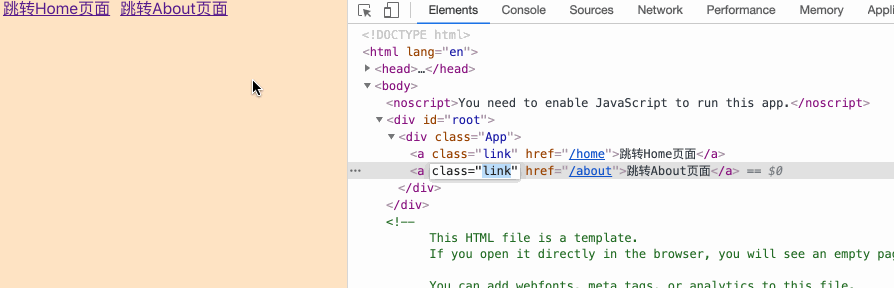
路由匹配优化
当点击跳转链接时,会自动去尝试匹配所有的Route对应的路径,如图所示:
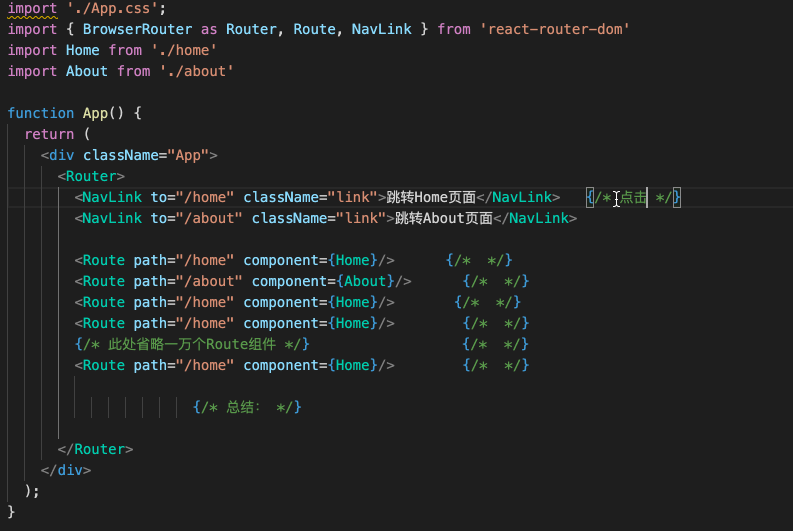
正常情况下,只需匹配到一个规则,渲染即可,即匹配成功一个后,无需进行后续的匹配尝试,此时可以用Switch组件,如下所示:
import {
BrowserRouter as Router,
Route,
NavLink,
Switch,
} from 'react-router-dom'
import Home from './home'
import About from './about'
function App() {
return (
<div className="App">
<Router>
<NavLink to="/home" className="link">跳转Home页面</NavLink>
<NavLink to="/about" className="link">跳转About页面</NavLink>
<Switch>
<Route path="/home" component={Home}/>
<Route path="/about" component={About}/>
<Route path="/home" component={Home}/>
<Route path="/home" component={Home}/>
{/* 此处省略一万个Route组件 */}
<Route path="/home" component={Home}/>
</Switch>
</Router>
</div>
);
}
export default App;
效果如下:
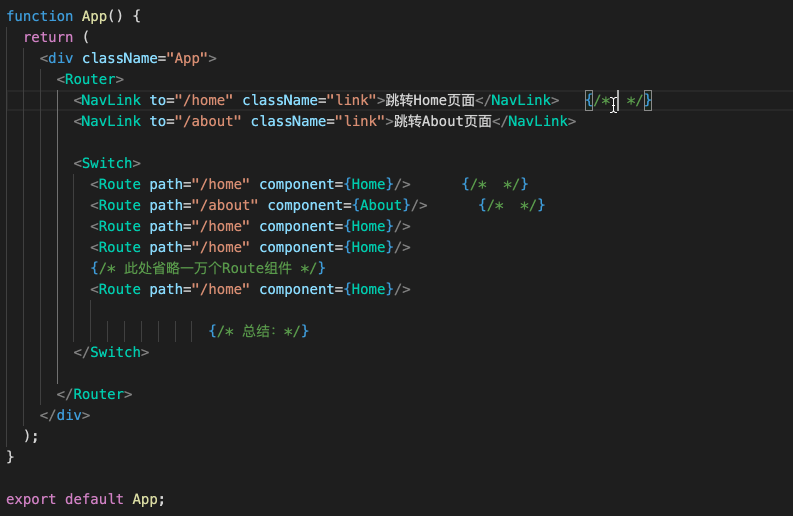
要点总结:
将多个Route组件同时放在一个Switch组件中,即可避免多次无意义的路由匹配,以此提升性能
重定向
当页面跳转时,若跳转链接没有匹配上任何一个 Route 组件,那么就会显示 404 页面,所以我们需要一个重定向组件 Redirect ,代码如下:
import {
BrowserRouter as Router,
Route,
NavLink,
Switch,
Redirect,
} from 'react-router-dom'
import Home from './home'
import About from './about'
function App() {
return (
<div className="App">
<Router>
<NavLink to="/home" className="link">跳转Home页面</NavLink>
<NavLink to="/about" className="link">跳转About页面</NavLink>
<NavLink to="/shop" className="link">跳转Shop页面</NavLink> {/* 点击,跳转到/shop,但该路径没有设置 */}
<Switch>
<Route path="/home" component={Home}/>
<Route path="/about" component={About}/>
<Redirect to="/home" /> {/* 当以上Route组件都匹配失败时,重定向到/home */}
</Switch>
</Router>
</div>
);
}
export default App;
效果如下:
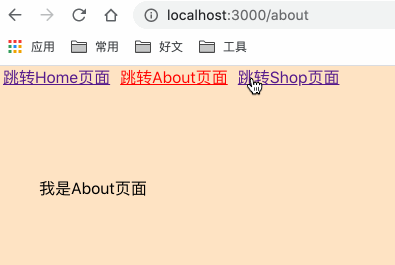
路由传参
所有路由传递的参数,都会在跳转路由组件的 props 中获取到,每种传参方式接收的方式略有不同
路由传参的方式一共有三种,依次来看一下
第一种
第一种是在 Link 组件的跳转路径上携带参数,并在 Route 组件的匹配路径上通过 :参数名 的方式接收参数,代码如下:
import {
BrowserRouter as Router,
Route,
NavLink,
Switch,
} from 'react-router-dom'
import Home from './home'
import About from './about'
function App() {
return (
<div className="App">
<Router>
{/* 在 /home 的路径上携带了 张三、18 共两个参数 */}
<NavLink to="/home/张三/18" className="link">跳转Home页面</NavLink>
<NavLink to="/about" className="link">跳转About页面</NavLink>
<Switch>
{/* 在 /home 匹配路径上相同的位置接收了 name、age 两个参数 */}
<Route path="/home/:name/:age" component={Home}/>
<Route path="/about" component={About}/>
</Switch>
</Router>
</div>
);
}
export default App;
尝试跳转,并打印一下路由组件的 props
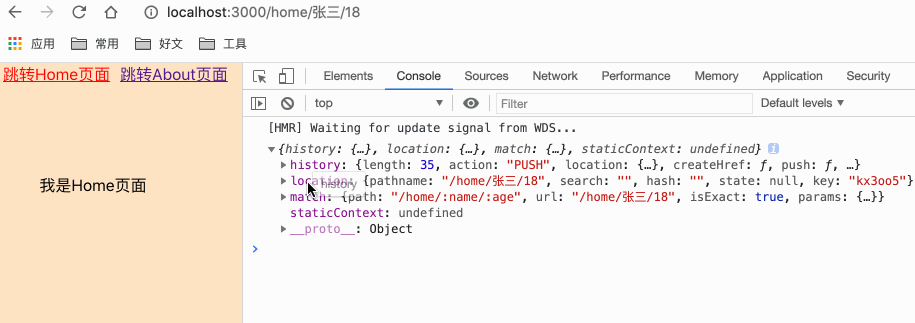
可以看到,第一种方式的参数是通过 props.match.params 来获取的
第二种
第二种方式就是通过在 Link 组件的跳转链接后面跟上以 ? 开头,类似 ?a=1&b=3 这样的参数进行传递,代码如下:
import {
BrowserRouter as Router,
Route,
NavLink,
Switch,
} from 'react-router-dom'
import Home from './home'
import About from './about'
function App() {
return (
<div className="App">
<Router>
{/* 在跳转路径后面以?开头传递两个参数,分别为name=张三、age=18 */}
<NavLink to="/home?name=张三&age=18" className="link">跳转Home页面</NavLink>
<NavLink to="/about" className="link">跳转About页面</NavLink>
<Switch>
{/* 此处无需做接收操作 */}
<Route path="/home" component={Home}/>
<Route path="/about" component={About}/>
</Switch>
</Router>
</div>
);
}
export default App;
尝试跳转,并打印一下路由组件的 props
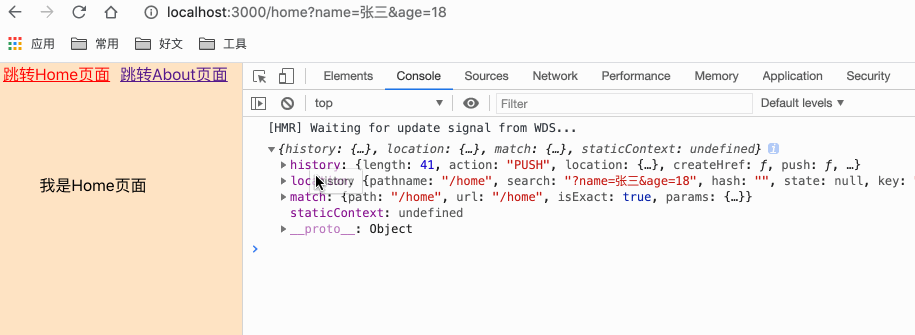
可以看到,第二种方式的参数是通过 props.location.search 来获取的,不过这里的参数需要自己简单做进一步转化,这里就不做过多说明了
第三种
第三种方式就是以对象的形式编写 Link 组件的 to 跳转属性,并通过 state 属性来传递参数,代码如下:
import {
BrowserRouter as Router,
Route,
NavLink,
Switch,
} from 'react-router-dom'
import Home from './home'
import About from './about'
function App() {
return (
<div className="App">
<Router>
{/* 以对象的形式描述to属性,路径属性名为pathname,参数属性名为state */}
<NavLink to={{pathname: "/home", state: {name: '张三', age: 18}}} className="link">跳转Home页面</NavLink>
<NavLink to="/about" className="link">跳转About页面</NavLink>
<Switch>
{/* 此处无需特地接收属性 */}
<Route path="/home" component={Home}/>
<Route path="/about" component={About}/>
</Switch>
</Router>
</div>
);
}
export default App;
尝试跳转,并打印一下路由组件的 props
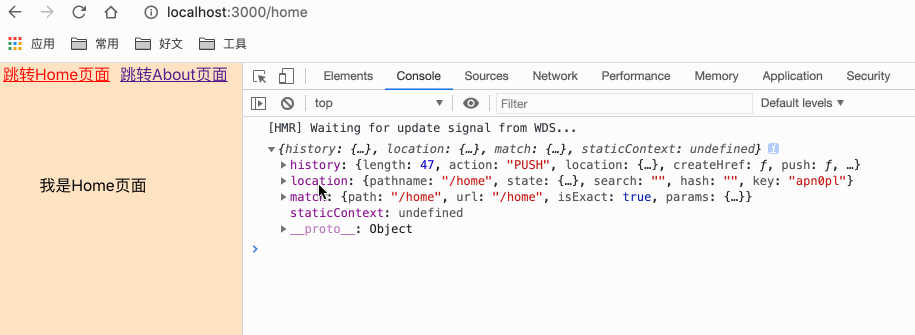
可以看到,第三种方式的参数是通过 props.location.state 来获取的
函数式路由
以上主要都是通过 react-router-dom 中的 Link 组件来往某个路由组件跳转
但有时,我们需要更灵活的方式进行跳转路由,例如通过调用一个函数,随时随地进行路由跳转,这就叫函数式路由
函数式路由用到的方法有以下 5 个(下方截图来自路由组件的 props)
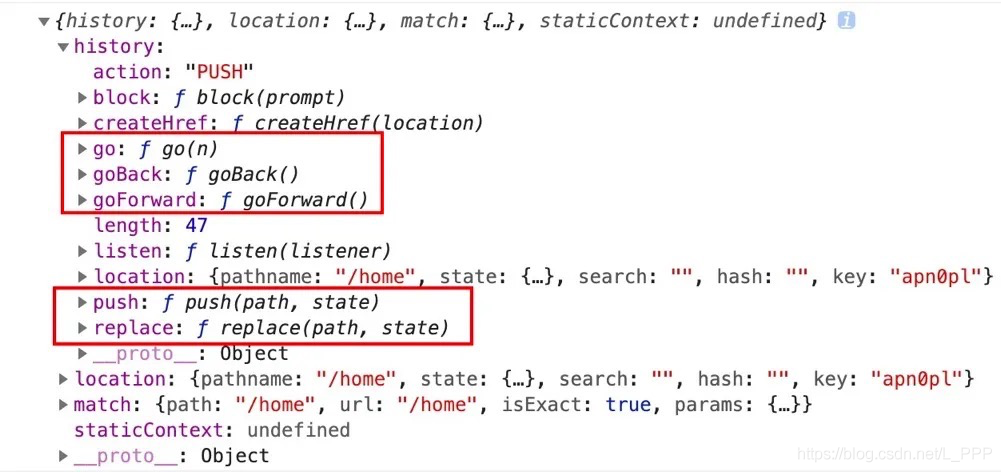
5 个方法分别是 push、replace、goForward、goBack、go,接下来按顺序介绍一下这几个方法
push
push 方法就是使页面跳转到对应路径,并在浏览器中留下记录(即可以通过浏览器的回退按钮,返回上一个页面)
举个例子:在路由组件 Home 中设置一个按钮 button ,点击后调用 push 方法,跳转到 /about 页面
import React from 'react'
function Home (props) {
let pushLink = () => {
props.history.push('/about')
}
return (
<div className="a">
我是Home页面
<button onClick={pushLink}>跳转到about页面</button>
</div>
)
}
export default Home
跳转效果如下:
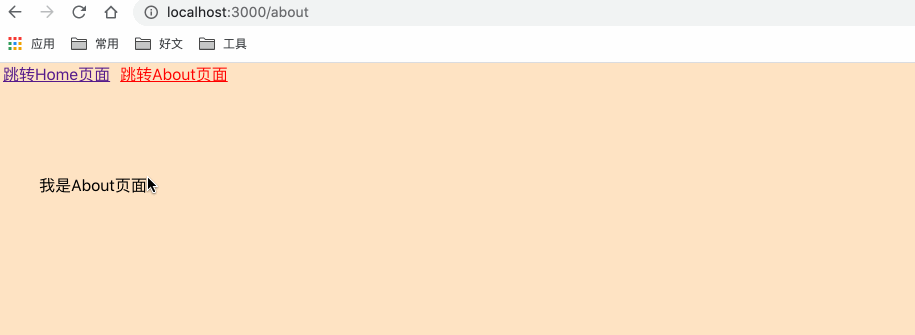
可以看到,通过 push 方法跳转以后,可以通过浏览器的回退按钮,返回上一个页面
replace
replace 方法与 push 方法类似,不一样的地方就是,跳转后不会在浏览器中保存上一个页面的记录(即无法通过浏览器的回退按钮,返回上一个页面)
改动一下代码
import React from 'react'
function Home (props) {
let replaceLink = () => {
props.history.replace('/about')
}
return (
<div className="a">
我是Home页面
<button onClick={replaceLink}>跳转到about页面</button>
</div>
)
}
export default Home
跳转效果如下:
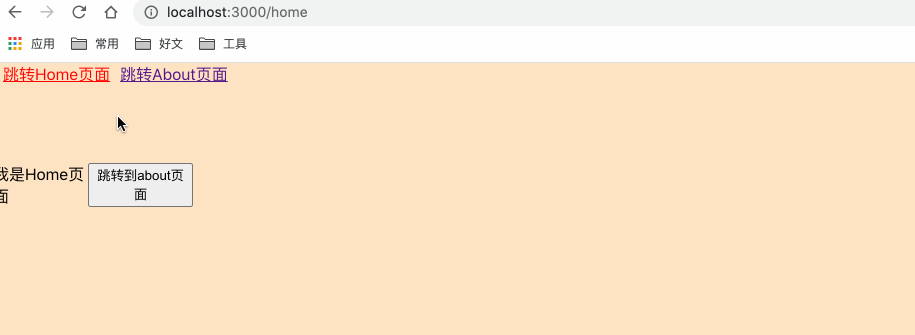
可以看到,刚开始的路径是 ‘/' ,然后跳转到 ‘/home' ,再点击按钮,通过 replace 方法跳转到 /about 页面。最后通过浏览器的回退按钮返回到了 / 页面,说明中间的 /home 没有被存在浏览器的记录里
goForward
调用 goForward 方法,就相当于点击了浏览器的返回下一个页面按钮,如下图所示:
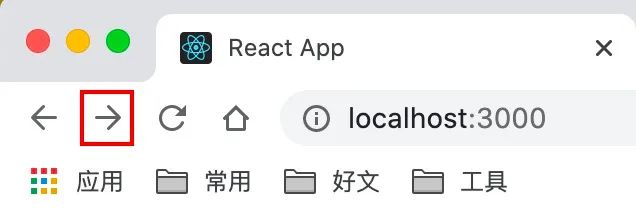
这里就不做过多演示了
goBack
调用 goBack 方法,就相当于点击了浏览器的返回上一个页面的按钮,如下图所示:
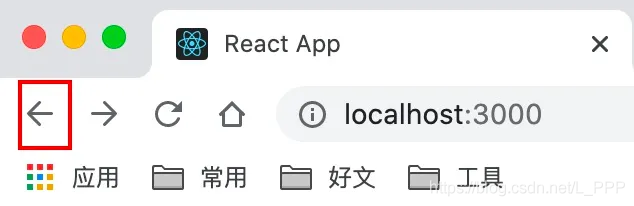
go
go 方法顾名思义,是用于跳转到指定路径的。
该方法接受一个参数(参数类型为 Number),情况如下:
- 当参数为正数
n时,表示跳转到下n个页面。例如go(1)相当于调用了一次goForward方法 - 当参数为负数
n时,表示跳转到上n个页面。例如go(-3)相当于调用了三次goBack方法 - 当参数为
0时,表示刷新当前页面
普通组件使用路由
这里区分两个概念,分别为 普通组件 和 路由组件
通过 Route 组件渲染的组件为路由组件 ,其余的基本上都为 普通组件
例如,下方代码中:Home 组件为路由组件 ; App 组件为普通组件
import {
BrowserRouter as Router,
Route,
NavLink,
Switch,
} from 'react-router-dom'
import Home from './home'
export default function App() {
return (
<div className="App">
<Router>
<NavLink to='/home' className="link">跳转Home页面</NavLink>
<Switch>
<Route path="/home" component={Home}/>
</Switch>
</Router>
</div>
);
}
然后,路由组件跟普通组件最大的区别就是,组件的 props 属性中是否有下图所示的内容:(前者有,后者无)

此时,react-router-dom 提供了一个 withRouter 方法,可以使普通组件也能像路由组件一样有那些方法或数据可以使用
使用方法如下:
import {
BrowserRouter as Router,
Route,
NavLink,
Switch,
withRouter, // 1. 引入 witRouter
} from 'react-router-dom'
import About from './about'
function App(props) {
console.log(props); // 3. 尝试打印普通组件App的props,发现此时props中已有内容了,即普通组件也能拥有跟路由组件一样类似的功能
return (
<div className="App">
<Router>
<NavLink to="/about" className="link">跳转About页面</NavLink>
<Switch>
<Route path="/about" component={About}/>
</Switch>
</Router>
</div>
);
}
export default withRouter(App); // 2. 通过withRouter方法对普通组件做一层包装处理
补充
replace
在函数式路由里跳转类型主要有两种,分别是 push 和 replace,那么在非函数式路由中,同样也可以自定义跳转类型,具体的实现代码如下:
import {
BrowserRouter as Router,
Route,
Link
} from 'react-router-dom'
import Home from './home'
import About from './about'
function App() {
return (
<div className="App">
<Router>
<Link to="/home" className="link">跳转Home页面</Link>
<Link to="/about" className="link">跳转About页面</Link>
<Route path="/home" component={Home} replace={true}/> {/* replace为true,跳转类型为replace */}
<Route path="/about" component={About} replace={false}/> {/* replace为false,跳转类型为push */}
</Router>
</div>
);
}
export default App;
Route` 组件上有个 `replace` 属性可以设定跳转类型,当值为 `true` 时,跳转类型为 `replace` ; 为 `false` 时,跳转类型为 `push
excat
路由的匹配默认是模糊匹配的,举个例子:
import {
BrowserRouter as Router,
Route,
Link,
} from 'react-router-dom'
import Home from './home'
import About from './about'
function App() {
return (
<div className="App">
<Router>
<Link to="/home/abc">跳转Home页面</Link> {/* 跳转到/home/abc,但实际home下没有abc这个路由组件 */}
<Link to="/about/abc">跳转About页面</Link> {/* 跳转到/about/abc,但实际home下也没有abc这个路由组件 */}
<Route path="/home" component={Home} /> {/* 路由匹配规则为/home,没有设置exact属性,当前为模糊匹配 */}
<Route path="/about" component={About} exact/> {/* 路由匹配规则为/about,设置了exact属性,当前为精准匹配 */}
</Router>
</div>
);
}
export default App;
效果如下:
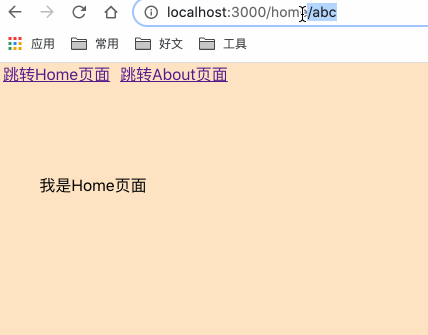
图中看出,因为跳转 /home/abc 时,第一个 Route 组件是模糊匹配的,所以先匹配到了 /home,因此 Home 组件渲染了 ; 而跳转 /about/abc 时,第二个 Route 组件是精准匹配的,即 /about/abc 不等于 /about,所以 About 组件也没有渲染
总结:
- 如果想要精准匹配的话,只需要将
Route组件的exact属性设置为true即可 - 精准匹配要谨慎使用,因为可能会影响嵌套路由的使用
加载全部内容